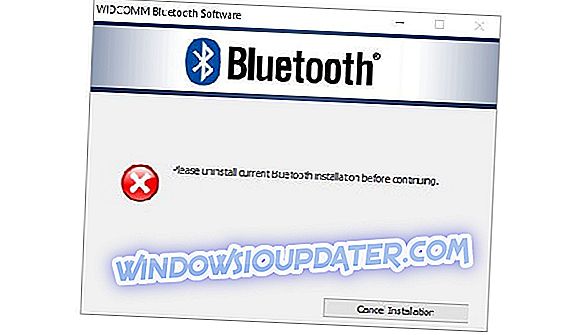Како поправити .НЕТ Фрамеворк у оперативном систему Виндовс 10
- Покрените скенирање програма за проверу системских датотека
- Отворите алатку за поправку .НЕТ Фрамеворк
- Поправите .НЕТ Фрамеворк преко програма и функција
- Поново инсталирајте .НЕТ Фрамеворк
НЕТ Фрамеворк је рунтиме окружење и програмски оквир који је неопходан за покретање неког софтвера. Тако се у Виндовсу може појавити порука о грешци .НЕТ Фрамеворк када покренете одређени софтвер ако је .НЕТ оштећен. На пример, једна порука о грешци .НЕТ наводи: Мицрософт .НЕТ Фрамеворк Еррор: У вашој апликацији је дошло до необрађеног изузетка.
Ако сумњате да је .НЕТ Фрамеворк оштећен на Виндовс лаптоп рачунару или радној површини, погледајте неке од могућих резолуција у наставку.
РЕШЕНИ: .НЕТ Фрамеворк проблеми са корупцијом
1. Покрените скенирање програма Систем Филе Цхецкер
Неке .НЕТ Фрамеворк верзије су интегрисане у Виндовс. Према томе, покретање алатке Систем Филе Цхецкер, која поправља оштећене системске датотеке, може поправити и .НЕТ Фрамеворк. СФЦ скенирање можете да покренете на следећи начин у оперативном систему Виндовс 10 или 8.1.
- Отворите Вин + Кс мени помоћу Виндовс типке + Кс хоткеи.
- Кликните Цомманд Промпт (Админ) да бисте отворили прозор са повишеним бројем.

- Пре него што покренете СФЦ скенирање, унесите 'ДИСМ.еке / Онлине / Цлеануп-имаге / Ресторехеалтх' и притисните Ентер.
- Затим унесите 'сфц / сцаннов' у Цомманд Промпт; и притисните тастер Ретурн.

- Сачекајте да СФЦ алатка скенира, што може потрајати до 30 минута. Затим поново покрените Виндовс ако командни ред наводи да је Виндовс Ресоурце Протецтион поправио системске датотеке.
2. Отворите .НЕТ Фрамеворк Репаир Тоол
Мицрософт .НЕТ Фрамеворк Репаир Тоол је услужни програм за поправку .НЕТ Фрамеворк-а. То је свакако алатка која треба напоменути за поправљање оштећеног .НЕТ Фрамеворк-а. На овој страници кликните на Преузми да бисте услужни програм сачували у оперативном систему Виндовс. Затим отворите НетФкРепаирТоол из фасцикле коју сте преузели и кликните на дугме Нект да бисте покренули поправке.

3. Поправите .НЕТ Фрамеворк преко програма и функција
Ово је прецизније решење за раније Виндовс платформе, као што је Виндовс КСП, које не укључују толико уграђених .НЕТ верзија. Аплет апликација Програми и карактеристике наводи верзије .НЕТ Фрамеворк инсталиране преко Виндовс Упдате на старијим Виндовс платформама. Ако сте ручно инсталирали било коју старију верзију .НЕТ Фрамеворк-а, можда ћете га наћи у одељку Програми и функције контролне табле. Ако је тако, можете да изаберете опцију Промени / Деинсталирај да бисте поправили оштећене верзије .НЕТ Фрамеворк-а.
- Да бисте поправили верзије .НЕТ Фрамеворк-а преко контролне табле, притисните Виндовс тастер + Р тастерску пречицу.
- Унесите "аппвиз.цпл" у оквир за текст Отвори и кликните на дугме У реду .

- Изаберите .НЕТ Фрамеворк верзију наведену у аплету Програми и функције ако можете ишта.
- Затим можете притиснути дугме Промени / Деинсталирај да бисте отворили прозор који садржи опцију Репаир .НЕТ Фрамеворк .
- Изаберите опцију Репаир .НЕТ Фрамеворк у оригиналној опцији стања .
- Затим кликните на дугме Нект да бисте поправили .НЕТ Фрамеворк.
4. Поново инсталирајте .НЕТ Фрамеворк
Поновно инсталирање .НЕТ Фрамеворк ће се ослободити оштећених верзија. Затим можете да замените оштећене .НЕТ Фрамеворк верзије тако што ћете их поново инсталирати. Овако можете брзо да деинсталирате све .НЕТ верзије помоћу .НЕТ Фрамеворк Цлеануп Тоол-а, а затим да их поново инсталирате.
- Отворите ову Софтпедиа веб страницу у свом прегледнику.
- Кликните на дугме Преузми сада на тој страници да бисте сачували ЗИП алатку за чишћење .НЕТ Фрамеворк у фасциклу.
- Двапут кликните дотнетфк_цлеануп_тоол ЗИП у фасцикли у коју сте је преузели. Затим притисните дугме Ектрацт алл .
- Кликните на дугме Потражи да бисте изабрали путању до ЗИП-а и притисните дугме Екстракт .

- Отворите .НЕТ Фрамеворк Цлеануп Тоол из екстрахованог фолдера.
- Кликните на Да у оквиру за дијалог који се отвори.
- Затим одаберите опцију .НЕТ Фрамеворк - Све верзије на падајућем изборнику Продуцт то цлеануп.

- Притисните дугме Чишћење сада .
- Можете брзо поново да инсталирате верзије .НЕТ Фрамеворк-а са програмом Алл ин Оне Рунтимес, што омогућава корисницима да поново инсталирају све битне радне околине оперативног система Виндовс. Да бисте додали тај софтвер у Виндовс, кликните на Алл ин Оне Рунтимес на овој веб страници.

- Када покренете Алл ин Оне Рунтимес, изаберите оквир за потврду .НЕТ Фрамеворк на картици Инсталлатион.
- Кликните на Инсталл да бисте поново инсталирали .НЕТ Фрамеворк.
- Овај водич такође садржи више информација о томе како да преузмете .НЕТ Фрамеворк.
Тако можете поправити оштећени .НЕТ Фрамеворк у Виндовсима. Поред тога, проверите да ли постоје исправке за Виндовс које би могле да обезбеде .НЕТ ажурирања помоћу дугмета Провери да ли постоје исправке у Подешавањима. Поправљање оштећеног .НЕТ Фрамеворк-а ће осигурати да можете покренути сав софтвер који га треба.